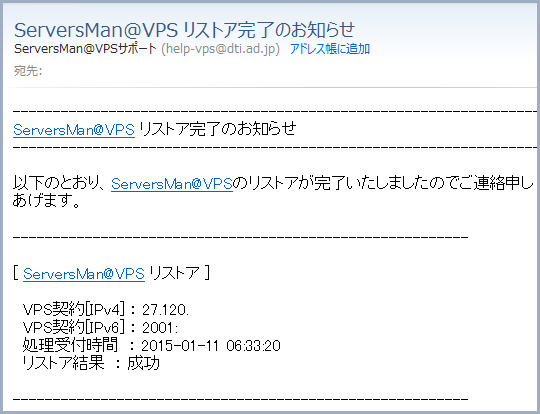ServersMan@VPS バックアップとリストア方法
DTI ServersMan@VPSのバックアップとリストア方法です。
本ページの目次
簡単に仮想OS丸ごとフルバックアップが取得できます。
まず、バックアップファイル保管先としてServersMan@Diskの申し込みが必要です。
申し込み方法については以下のページに記載しました。月額200円と安いです。
バックアップ中はSSH接続のセッションが途切れることもなく淡々と進みました。
約45分で終了し、1.5GBくらいのバックアップファイルが作成されました。
そのバックアップファイルをServersMan@Disk内で世代管理しています。
そうすることによって、その時その時の構成でリストアすることが出来ます。
※バックアップでは、常にバックアップファイルを「/backup/backup.tar」という
名前で上書き保存するので、その前に1つ前のバックアップファイルは移動
させるか名前変更を行っておきましょう。
MyDTIへログインし、「契約中サービス」タブの「確認・変更」をクリックし
バックアップ/リストアの「設定」をクリックします。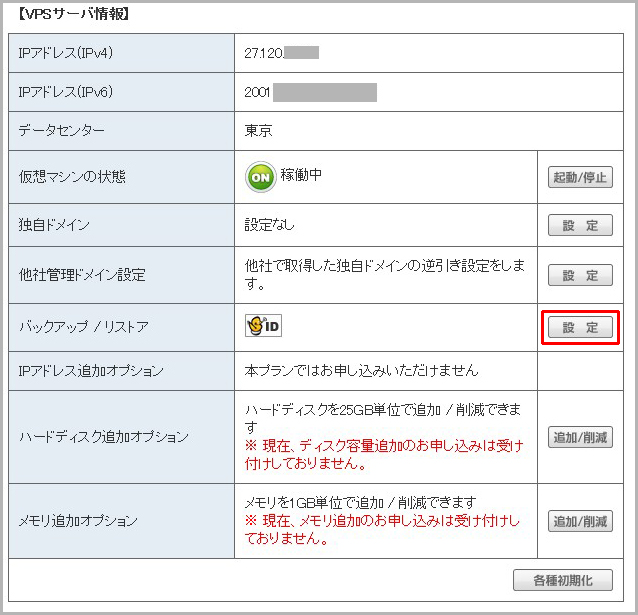
「バックアップ」をクリックします。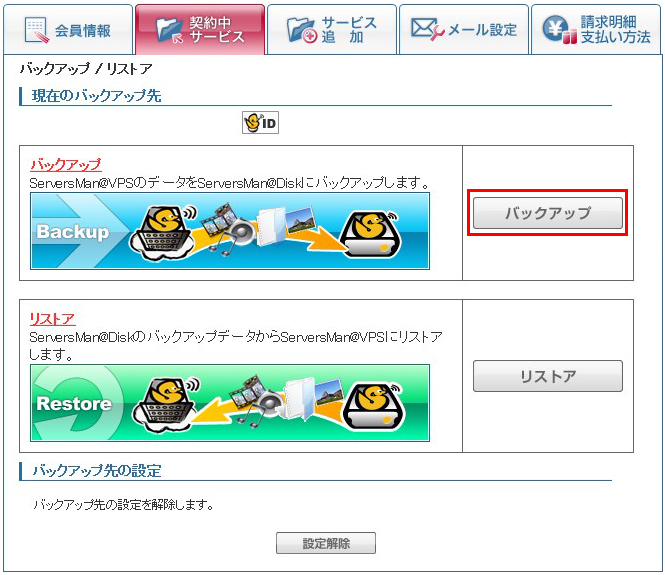
「バックアップ」をクリックします。
以下の記載が有りました。
・バックアップを開始します。
・ご利用容量によってバックアップ完了に必要な時間は増減します。
(1GB = 約20~30分)
・過去に作成したバックアップは消去されます。
・バックアップ完了後、連絡先メールアドレス宛にメールを送信します。
バックアップ結果のご報告となりますので、必ずご確認ください。
バックアップデータについて
バックアップを実行すると、ServersMan@Disk の ルートフォルダ に
backup フォルダを作り、そのフォルダ内に backup.tar ファイルを保存します。
( /backup/backup.tar )
●backup フォルダ、backup.tar ファイルの名前変更、削除を行うと
リストアできなくなります。操作にはお気をつけください。
●backup フォルダ内にお客様ご自身で backup.tar ファイルを作成した場合、
バックアップ時にバックアップデータと差し替えられますのでお気をつけください。
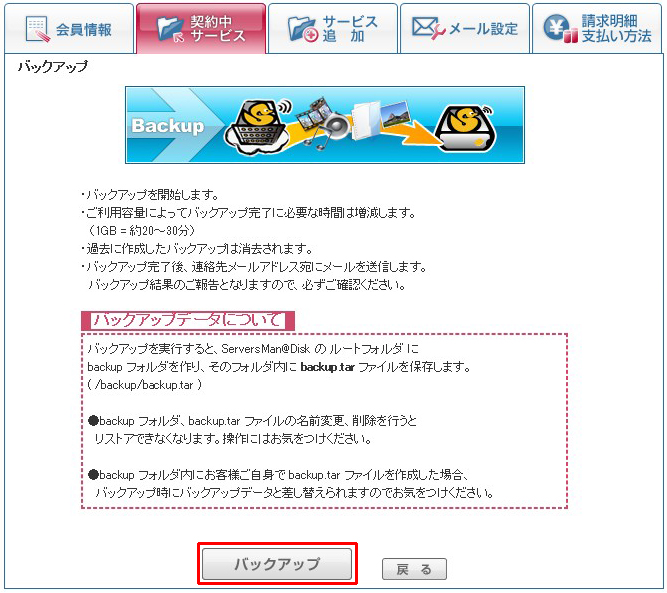
バックアップが始まります。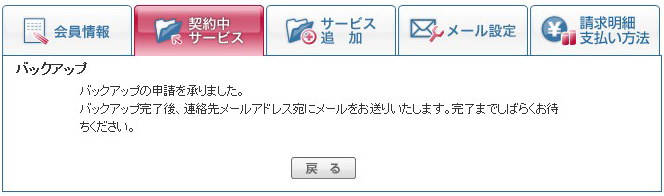
約45分でバックアップが完了した旨のメールを受信しました。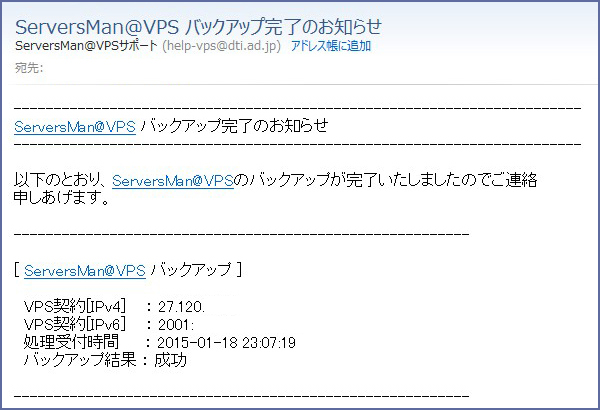
稼働のさせ方によってはオンラインバックアップ(サーバを起動したままでのバックアップ)
が出来ませんでした。その際はサーバを停止し、オフラインバックアップを行いました。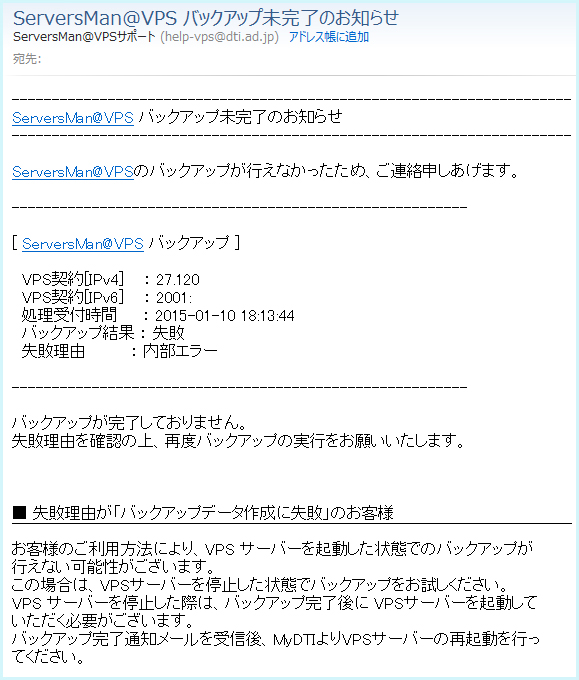
MyDTIへログインし、「契約中サービス」タブの「確認・変更」をクリックし
バックアップ/リストアの「設定」をクリックします。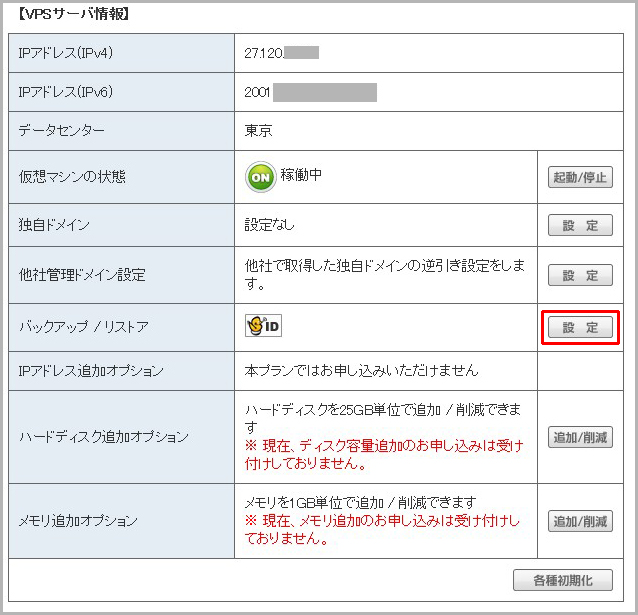
「リストア」をクリックします。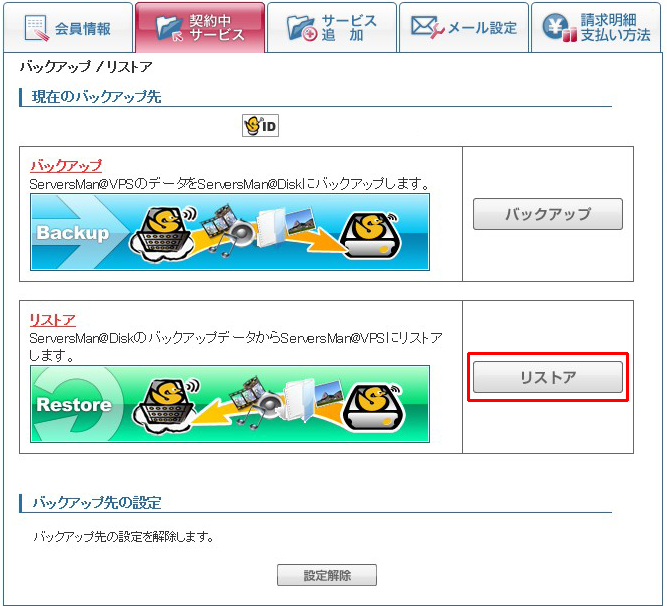
「リストア」をクリックします。
以下の記載が有りました。
・リストアを開始します
・バックアップ容量によってリストア完了に必要な時間は増減します。
(1GB = 約20~30分)
・リストア完了後、連絡先メールアドレス宛にメールを送信します。
リストア結果のご報告となりますので、必ずご確認ください。
・リストア中は、VPSサーバが停止状態となります。
・リストア完了後は自動的にサーバーが起動されます。
・リストアを実行すると現在のVPSサーバの情報はバックアップ取得時の情報に更新
されますので、 必要なファイル等は、お客様自身でVPSサーバ以外に待避していた
だいた後に実行してください。
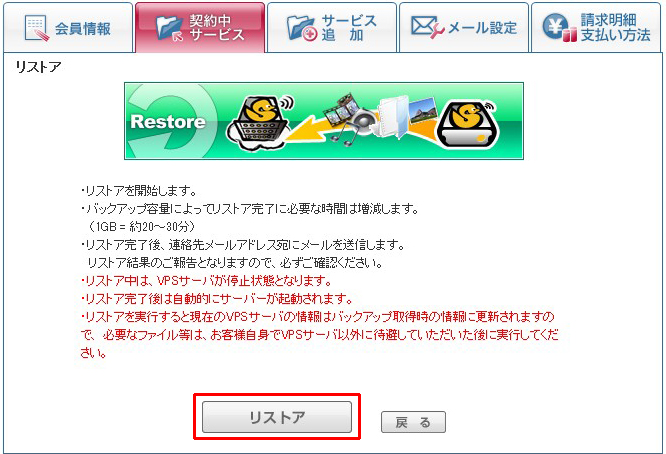
リストアが完了するとメールが送られてきます。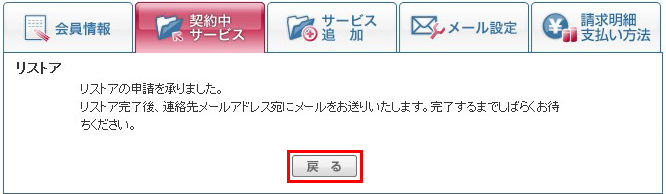
リストア中は「処理中」と表示されます。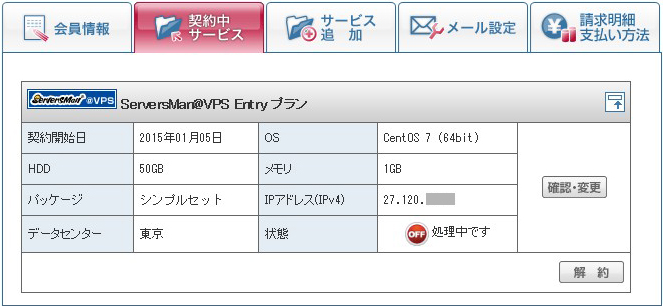
約45分でリストアが完了した旨のメールを受信しました。